この記事では「エクセルにて日付の最大値(一番新しい)や最小値(古い日付)を表示する方法」について解説していきます。
結論としては
・MAX関数
・MIN関数
を用いるといいです。
(これはエクセルにおいて日付は数値と同等なものであり、書式設定により日付として表現しているのです。
「2018/3/4」のような入力がされると、エクセル側で「日付が入力されてきた」とみなし、書式設定を変更している、とイメージしておけばよいでしょう。)
サンプルデータが用意してありますので、それに基づき解説していきます。
エクセルにて1番新しい日付(日付の最大値)を表示・出力する方法
こちらは1000人分の生年月日をリストにしたものです。
最年長者及び最年少者の生年月日を求めることが、お題となります。
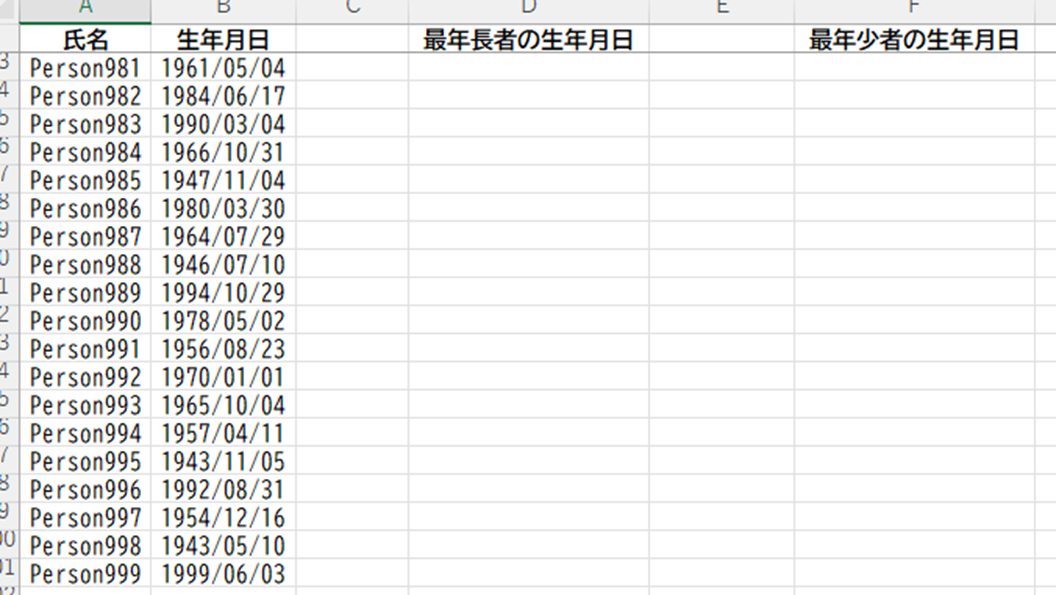
まずはこの中の1番新しい日付、すなわち「最年少者の生年月日」を求めてみましょう。
セルG1に「=MAX(B2:B1001)」 と入力します。
なお、セル参照を行っているので、”(ダブルクォーテーション)で括ってしまうと” B2:B1001”という文字列として扱われ、エラーとなります。
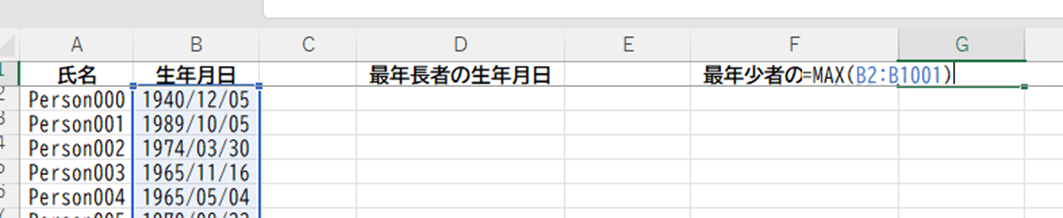
MAX関数について解説します。
当関数は、最大値を求める際に使用し、
=MAX (数値1, [数値2], …)
と入力します。
ここでは「B2:B1001」としているので、セルB2,…B1001の中での最大値を求めることになります。
ENTERを押すと、下記の通り、最大値が何か判明します。
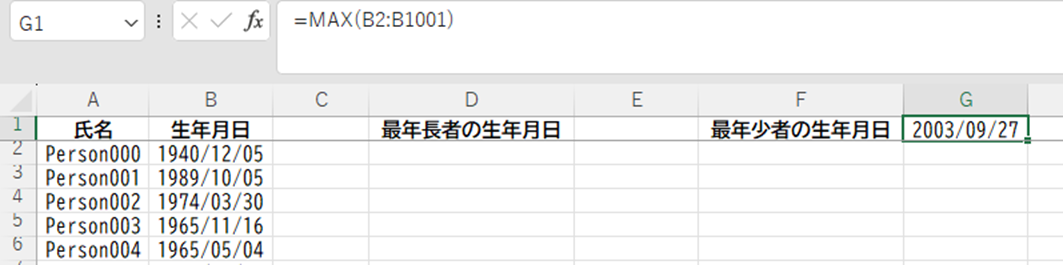
もし、出力結果が日付ではなく、普通の数値として表示されてしまったとしても、何の問題もありません。
その場合、セルを右クリックし、コンテキストメニューより「書式設定」をクリックします。
「表示形式」タブを開いて、日付表示となるパターンの中から、どれかを選択すればOKです。

エクセルにて1番古い日付(日付の最小値)を求める方法
今度は1番古い日付=最年長者の生年月日をもとめてみましょう。
セルE1に「MIN(B2:B1001)」と入力しましょう。
ここでもセル参照を行っているので、”(ダブルクォーテーション)で括ってしまわないように注意しましょう。
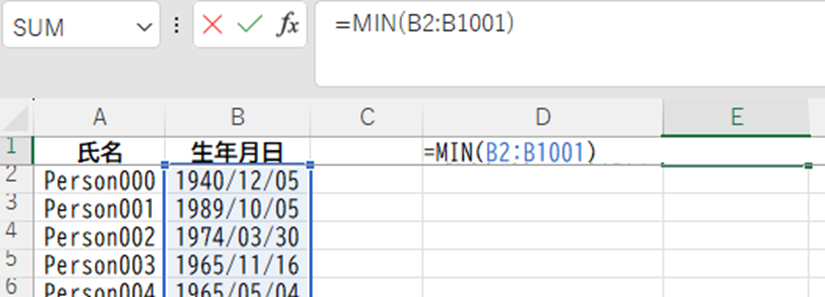
MIN関数について解説します。
当関数は、最小値を求める際に使用し、
=MIN (数値1, [数値2], …)
と入力します。
前章でお話ししたMAX関数と逆のことをすると捉えておけばよいでしょう。
ENTERを押すと、**が計算(出力)されます。
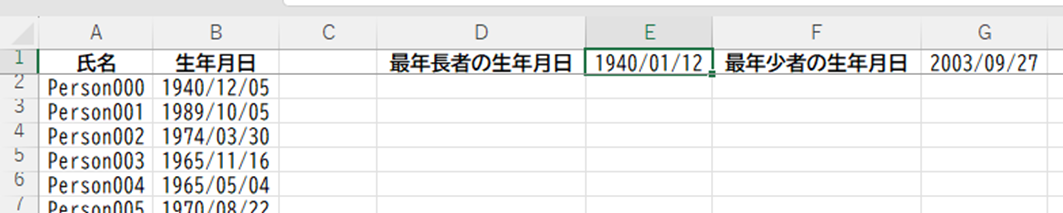
まとめ エクセルにて日付の最大値や最小値(1番新しい日付や古い日付)を返す方法
この記事では「エクセルにて日付の最大値や最小値(1番新しい日付や古い日付)を返す方法」について解説しました。
「日付は特殊な値として扱われているのでは」と考えている方もある程度はいるでしょう。
しかしエクセルにおいては、冒頭でお話しした通り、数値と変わりません。
別な言い方をすれば、引き算で日数を求める計算もできるということになります。
この記事を読んで、エクセルがどのようにデータを扱っているのかについて、知識を深めることができたとあれば光栄です。











